石墨文档清除表格内容保留边框线的教程
时间:2024-01-17 11:47:41作者:极光下载站人气:0
石墨文档是首款支持多人实时协同的云端office办公软件,它支持多人、多端同时对内容进行编辑和评论,能够帮助用户简单轻松的完成编辑工作,并且有效提升自己的办事效率,因此石墨文档软件吸引了不少的用户前来下载使用,当用户在石墨文档软件中编辑表格文件时,里面的内容输入错误需要将其去除,但是用户需要保留表格的边框线,这种情况下用户应该怎么来操作呢,其实操作的过程是很简单的,用户选中表格并右键点击弹出菜单后,选择其中的清除内容选项即可解决问题,那么接下来就让小编来向大家分享一下石墨文档清除表格内容保留边框线的方法教程吧,希望用户能够从中获取到有用的经验。
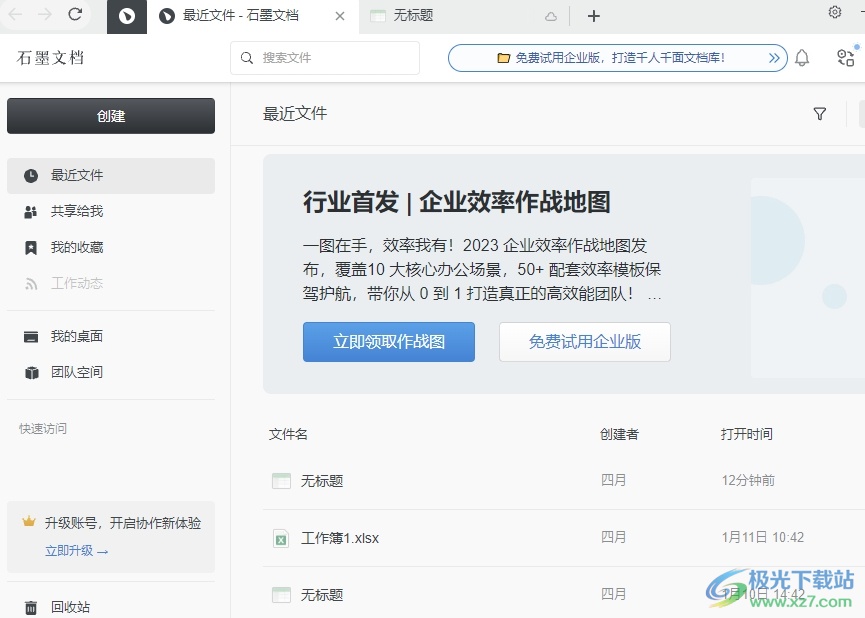
方法步骤
1.用户在电脑上打开石墨文档软件,并来到主页上点击左上角的创建按钮,弹出下拉面板后选择表格选项
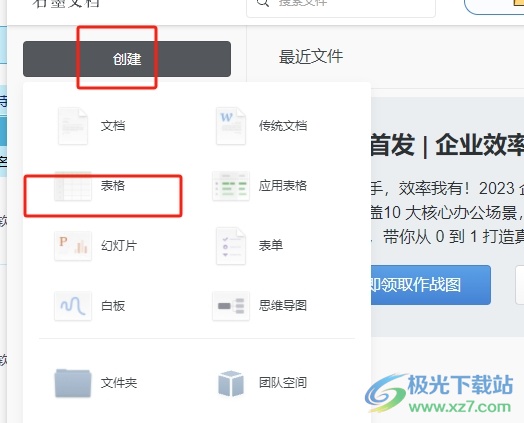
2.在打开的表格编辑页面上,用户需要选中表格来进行设置
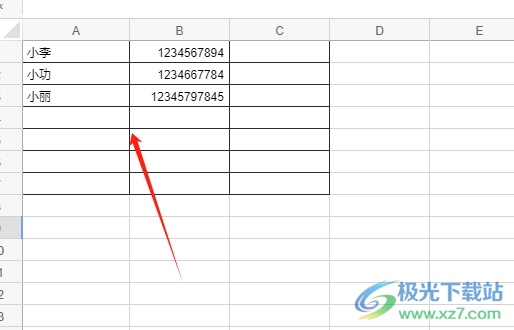
3.选中表格后,用户用鼠标右键点击表格,在弹出来的右键菜单后,用户选择其中的清除选项
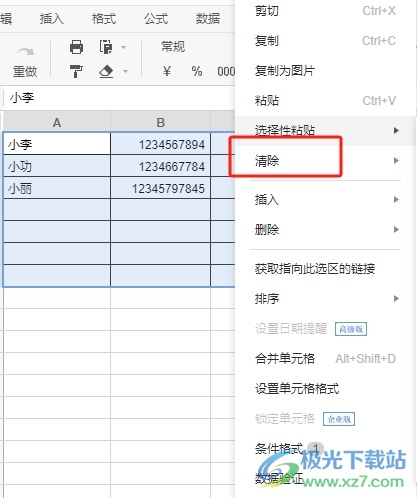
4.在显示出来的功能选项中,用户选择清除内容选项即可解决问题

5.完成上述操作后,用户就会发现当前表格中的内容成功被去除,并保留了边框线
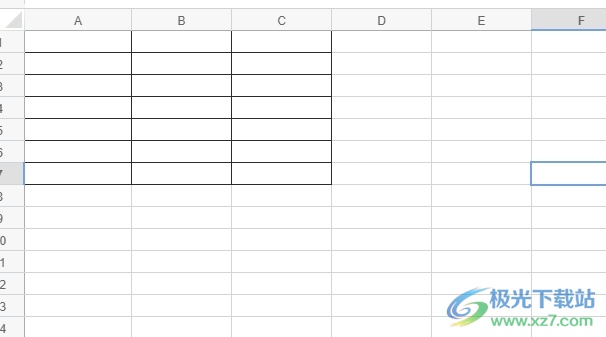
以上就是小编对用户提出问题整理出来的方法步骤,用户从中知道了大致的操作过程为选中表格-右击-清除-清除内容这几步,整个操作过程是很简单的,方法简单易懂,因此感兴趣的用户可以跟着小编的教程操作试试看。


网友评论